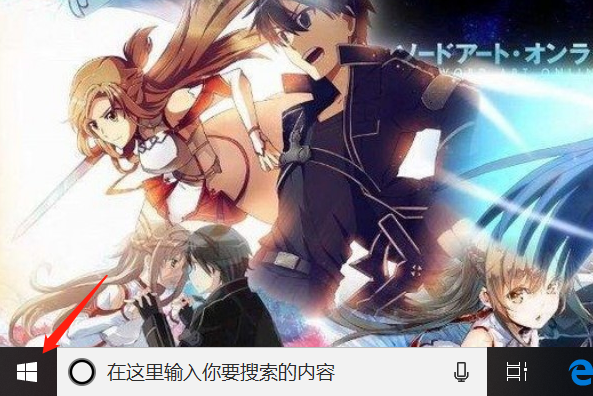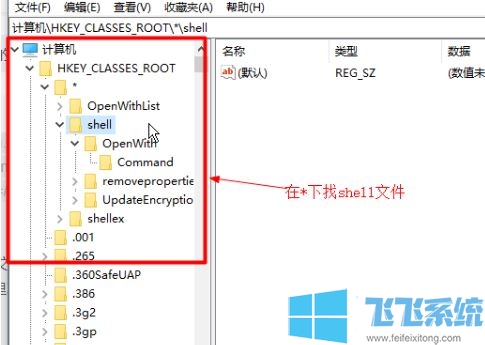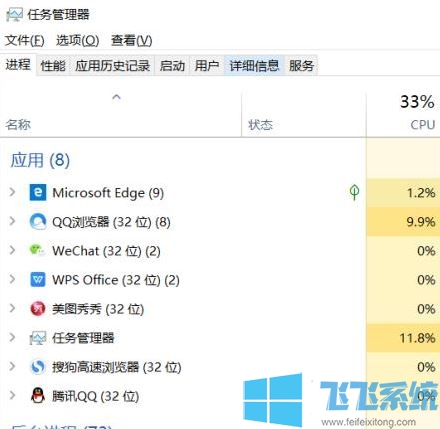- 编辑:飞飞系统
- 时间:2023-08-14
说起远程桌面控制,大家首先会想到使用windows系统自带的远程桌面工具。确实,系统自带的远程桌面工具已经非常好用了,但是系统自带的远程桌面工具也有它的局限性。如果您想要更方便、便捷的操作,我们可以考虑使用:远程桌面连接软件TeamViewer来满足这些要求。接下来小编给大家介绍一下TeamViewer的使用方法:远程桌面连接软件。
TeamViewer是一款非常优秀的远程控制软件。 TeamViewer的初级用户一般喜欢使用生成临时密码的方式来建立远程控制。 “无人值守访问”功能是为需要经常在两台固定机器之间进行远程操作的用户提供的,那么如何使用:远程桌面连接软件TeamViewer?下面是小编为大家整理的:远程桌面连接软件TeamViewer的使用方法。
远程桌面连接软件
首先需要下载远程工具teamviewer,下载后是一个以exe结尾的文件
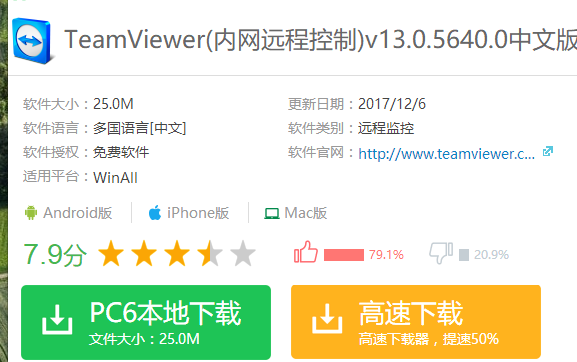 远程电脑图解-1
远程电脑图解-1
双击下载的软件,这里可以选择安装,或者选择“仅运行”,这里选择:仅运行,就可以了
(对于这些操作,两台需要远程的电脑都需要这样做)
然后我们点击右下角的“Accept-Run”
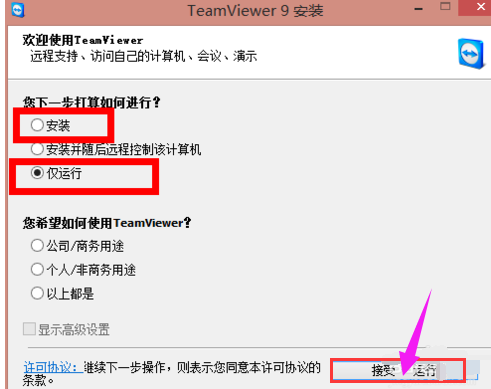 远程桌面工具计算机插图-2
远程桌面工具计算机插图-2
打开的页面会显示被远程控制的电脑的id和密码
 台式电脑图-3
台式电脑图-3
在右侧输入对方显示的id,然后选择远程或文件传输,然后点击“连接到伙伴”,等待对方同意。
(也可以将你的id发送给对方,对方填写你的id,然后连接)
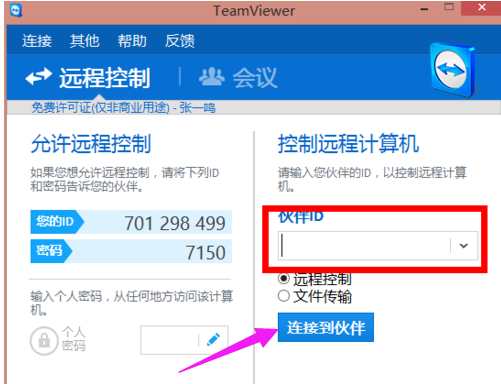 台式电脑插图-4
台式电脑插图-4
以上是如何使用:远程桌面连接软件TeamViewer。